بيع السلع والخدمات عبر جهاز نقطة البيع Pulsar POS
سنشرح في مقالتنا عن إنشاء أكثر المستندات طلباً خلال يوم العمل من خلال جهاز نقطة البيع Pulsar POS ، والذي سيتيح لك بيع السلع والخدمات إلى زبونك بسرعة وسهولة ويمنحك راحة البال والثقة لما يوفره من دقة في العمل فيجنبك أخطاء موظفي المبيعات.
هيا بنا نبدأ بإنشاء مستند البيع معاً !
- لنتمكن من بيع منتجاتنا، نحتاج إلى الذهاب إلى الشاشة الرئيسية، والنقر على البيع.
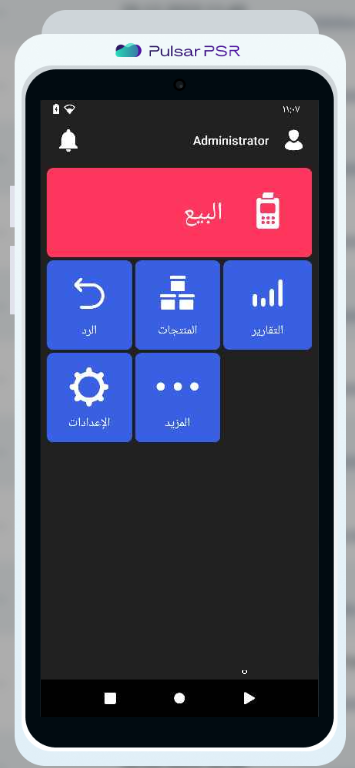
- هنا ستفتح نافذة يمكننا من خلالها إضافة المنتجات. يمكننا إضافة المنتج إلى مستند البيع بطريقتين، الأولى هي البحث عن المنتج باستخدام الماسح الضوئي من خلال توجيه الماسح الضوئي على باركود المنتج بالضغط على زر نسخة ممسوحة.
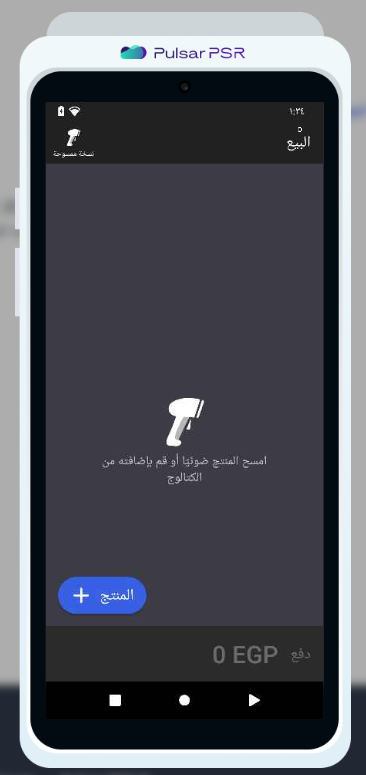
- يمكننا أيضاً البحث عن المنتج الذي نريد إضافته من أجل بيعه من خلال البحث عن اسم المنتج، وذلك بالنقر على زر + المنتج. هنا نقوم بإضافة منتج: الحليب، الذي نريد بيعه.
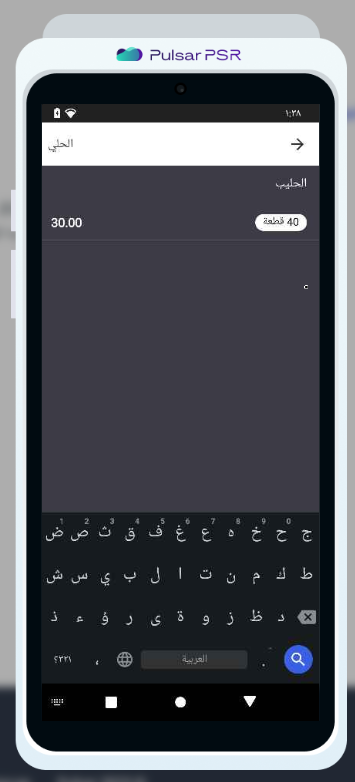
- هنا نقوم بتحديد الكمية بـ 10 قطع ونضغط على زر الخصم % إذا كنا نريد إضافة خصم على المنتج.
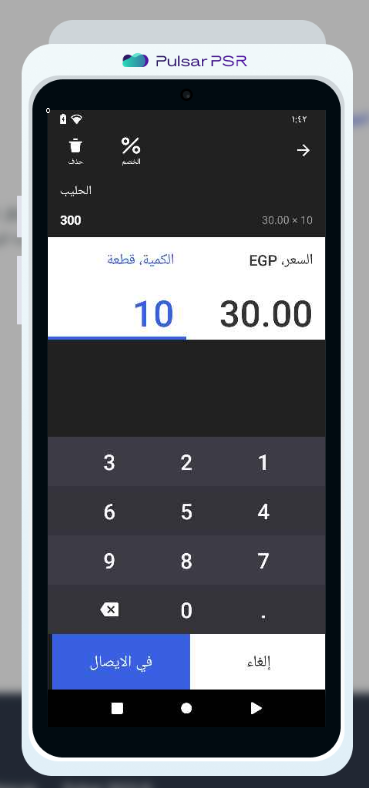
- هنا يمكننا تحديد الخصم على المنتج، سواء بالنسبة المئوية أو بالجنيه المصري. على سبيل المثال، أرغب في إضافة خصم بنسبة 3% على المنتج. نضيف الخصم المرغوب ثم نضغط على تطبيق.
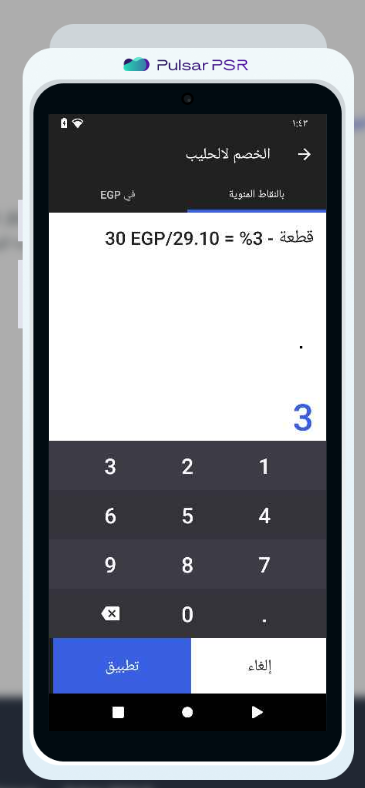
- سيتم إضافة الخصم إلى المنتج، كما نرى على الشاشة. تم إضافة الخصم بنسبة %3- إلى سعر الحليب. نضغط على في الإيصال.
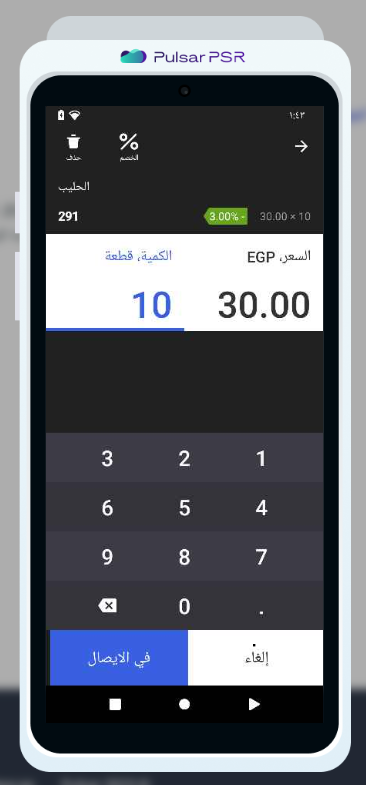
- هنا سنضغط على + من أجل اختيار منتج آخر وإضافته إلى الإيصال.
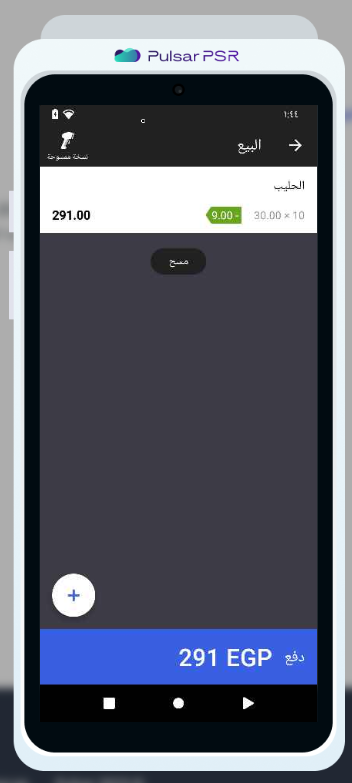
- دعونا نضيف منتجاً آخر إلى الإيصال، على سبيل المثال: التوصيل. نبدأ بالبحث عنه في دليل المنتجات بكتابة الحروف الأولى من اسمه، ثم نختاره.
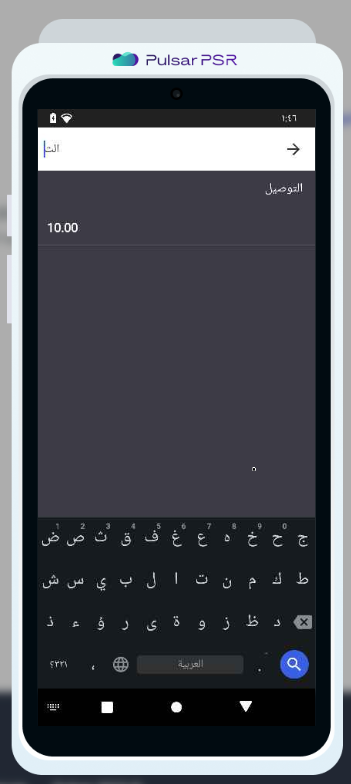
- ستفتح هذه النافذة، التي تحتوي على المنتجات التي أضفناها. سنضغط على دفع لاستلام الدفعة.
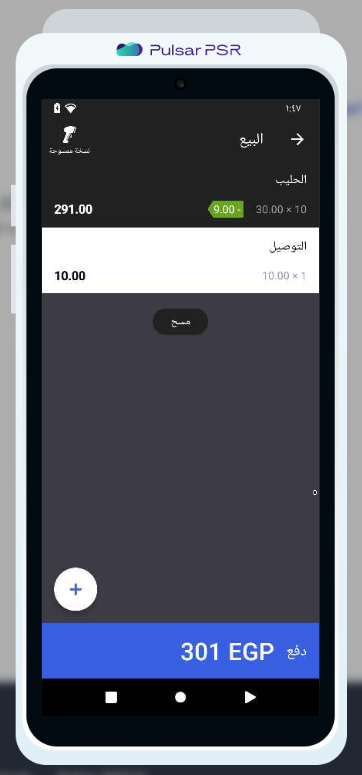
- يمكننا اختيار نوع الدفعة النقد إذا تم الدفع نقداً، كما هو موضح على الشاشة.
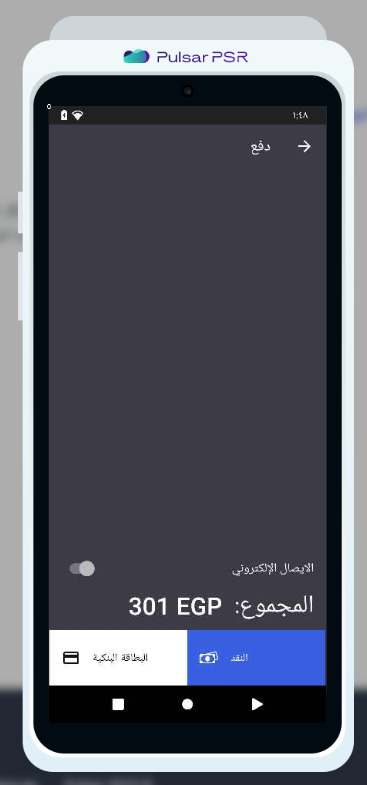
- ندخل المبلغ المستلم من العميل، واذا كان المبلغ المستلم مساوياً للمبلغ المطلوب دفعه، سننقر على بدون الباقي.
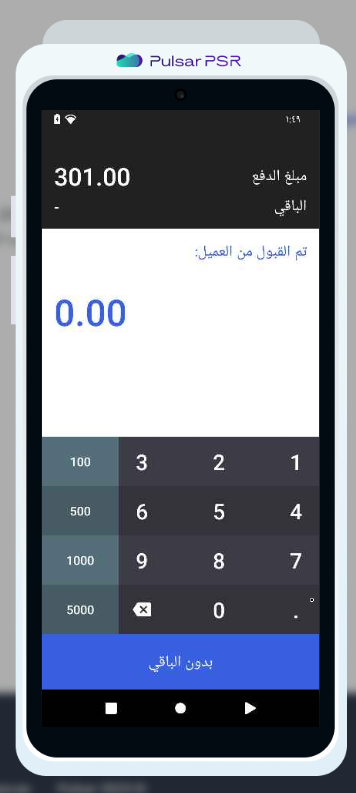
- أو يمكننا اختيار البطاقة البنكية كنوع آخر لاستلام الدفعة.
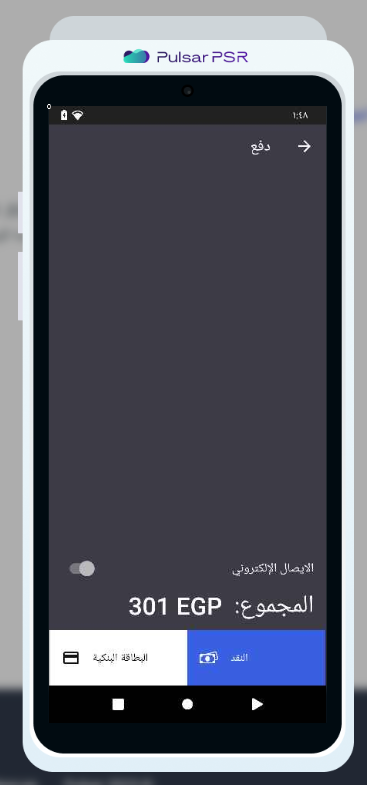
- سيطلب التطبيق منا تمرير البطاقة البنكية على جهاز نقطة البيع (POS) لاستلام الدفعة بالبطاقة البنكية.
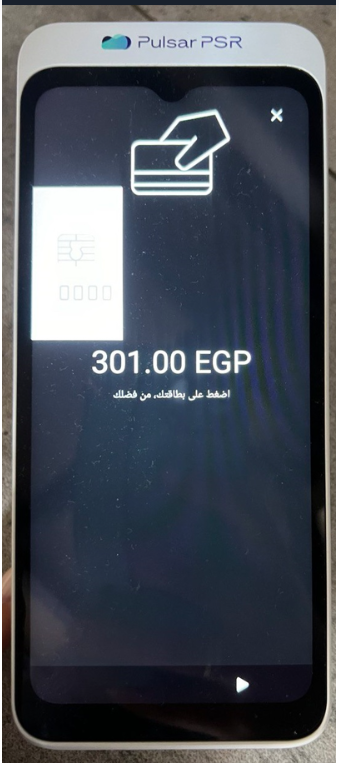
- ستظهر هذه النافذة لإعلامنا بأن إيصالنا جاهز الآن للطباعة.
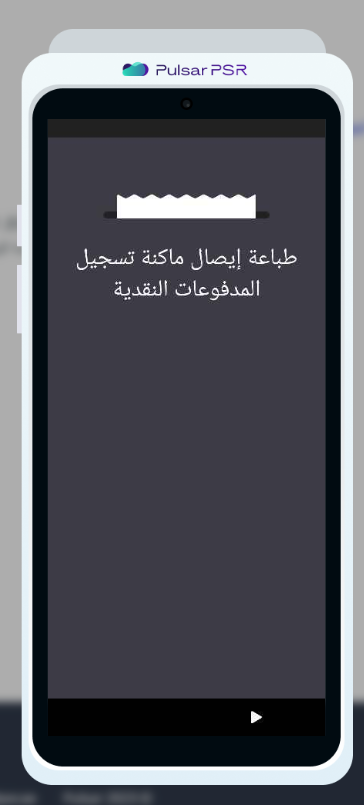
- وإذا كانت الطابعة متصلة، سنحصل على إيصال ورقي مثل هذا.

قد تكون مهتماً أيضاً بمعرفة كيفية إنشاء عملية البيع من خلال تطبيق الويب باستخدام حساب بولسار الشخصي الخاص بك.
